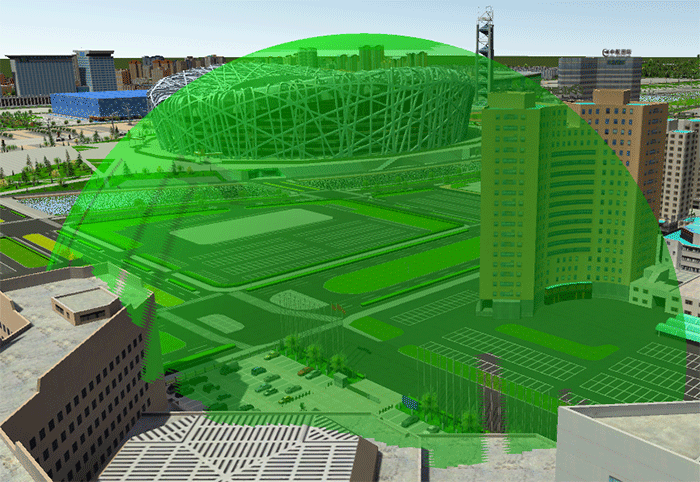使用说明
使用说明
三维开敞度分析是在场景中,相对于指定的观测点,基于一定的观测半径,构造出一个“视域半球体”,分析该区域内开敞度情况,模拟特点观测点周围空间的视域范围。
 应用场景
应用场景
开敞度分析功能可被用于针对城市公园,城市广场,城市步行街,城市滨水区域等居民生活相关活动场地进行空间分析,还可以衡量楼间距、楼密度,在当前位置判断能看到的天空比例等,直观地展现与分析空间的开敞程度,评估设计方案对日常生活的影响。
 操作步骤
操作步骤
- 在场景中添加需进行开敞度分析的数据。
- 在“三维分析”选项卡上的“空间分析”组,单击
 按钮,弹出“三维空间分析”面板。
按钮,弹出“三维空间分析”面板。
- 单击添加按钮,将鼠标移至场景中,当鼠标状态变为
 ,即可在数据表面单击鼠标选择观察点,从而进行开敞度分析。
,即可在数据表面单击鼠标选择观察点,从而进行开敞度分析。
- 三维开敞度分析可设置观察者信息,设置观察位置:
- 观察位置:分别在 X、Y、Z 数字输入框中修改观察点的坐标值,可修改观察点的位置。
- 在参数设置区域可设置分析结果的相关参数,包括观察半径、填充颜色、显示模式、线框颜色和分析精度,并可以选择观察开敞度的可视部分和不可视部分:
- 观察半径:用来设置开敞度分析的视域半球体的半径,默认为100米。
- 填充颜色:用来设置开敞度分析的视域半球体表面的填充颜色。
- 显示模式:可以选择填充模式,线框加填充模式和线框模式三种模式,修改视域半球体的显示模式
- 线框颜色:可设置开敞度分析的视域半球体表面线框的颜色。
- 分析精度:可设置分析结果的质量等级,包括低级、中级、高级三个等级。
- 显示可视或不可视区域:可设置显示分析结果为视域半球体的可视或不可视部分。
- 面板工具条区域,提供了观察点添加、删除、导入、导出和保存分析结果操作。
 按钮:可以通过鼠标单击确定观测点位置。
按钮:可以通过鼠标单击确定观测点位置。 按钮,用来移除面板中选中的开敞度分析记录。
按钮,用来移除面板中选中的开敞度分析记录。 按钮:用来导入三维点数据集作为观察点,并设置相关参数,进行开敞度分析,“导入观察点”对话框参数设置如下所示:
按钮:用来导入三维点数据集作为观察点,并设置相关参数,进行开敞度分析,“导入观察点”对话框参数设置如下所示:
 按钮:将开敞度分析记录的观察点导出为点数据集,可设置观察者位置、观察半径保存到属性表中。具体参数如下所示:
按钮:将开敞度分析记录的观察点导出为点数据集,可设置观察者位置、观察半径保存到属性表中。具体参数如下所示:
 按钮:保存开敞度分析结果。
按钮:保存开敞度分析结果。
数据源:分析结果保存的目标数据源。
数据集:分析结果保存的目标数据集的名称,可自定义。
输出模型类别:可选择开敞度表面或开敞度体,输出开敞度的视域半球体的表面或体。
开敞度可视性:可选择开敞度的可视性,输出开敞度的可视部分或者不可视部分。
 按钮:保存开敞度分析的视线和障碍点。
按钮:保存开敞度分析的视线和障碍点。
数据源:分析结果保存的目标数据源。
点数据集名:分析结果保存的障碍点数据集的名称,可自定义。
线数据集名:分析结果保存的视线数据集的名称,可自定义。
- 开敞度效果图如下。
 |
| 图:开敞度分析效果图 |
- 开敞度保存结果如下
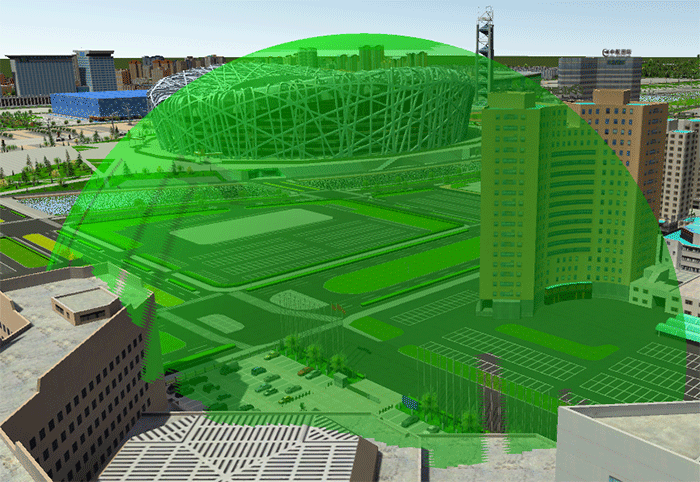 |
 |
| 图:开敞度可视部分表面 |
图: 开敞度不可视部分体 |
 使用说明
使用说明 使用说明
使用说明 应用场景
应用场景 操作步骤
操作步骤 按钮,弹出“三维空间分析”面板。
按钮,弹出“三维空间分析”面板。 ,即可在数据表面单击鼠标选择观察点,从而进行开敞度分析。
,即可在数据表面单击鼠标选择观察点,从而进行开敞度分析。